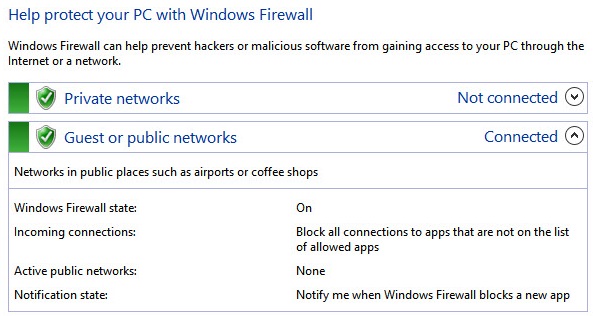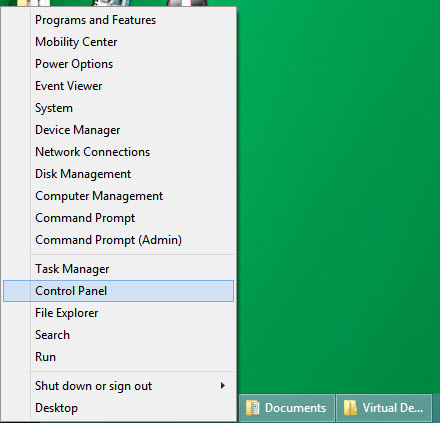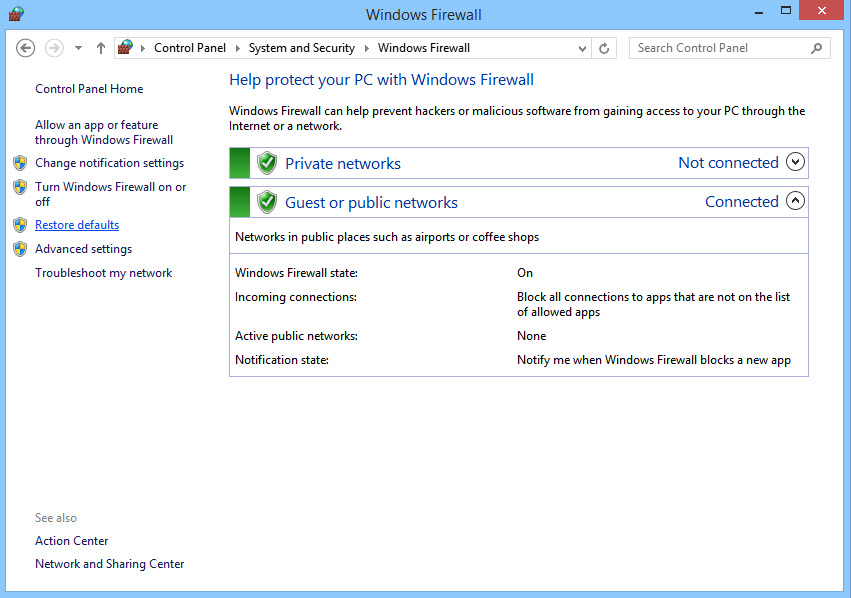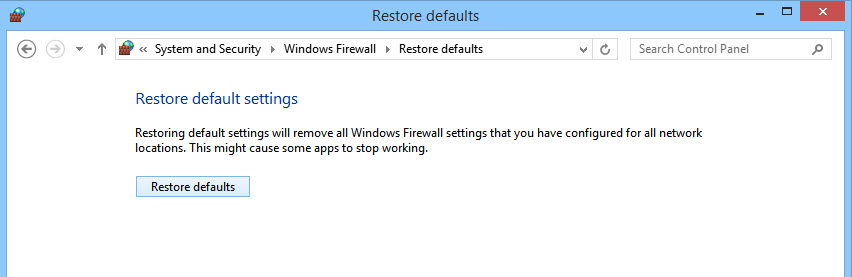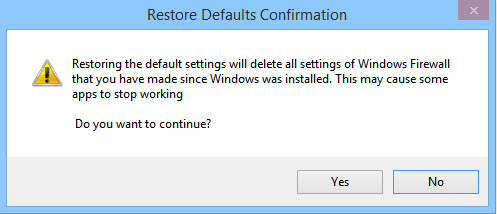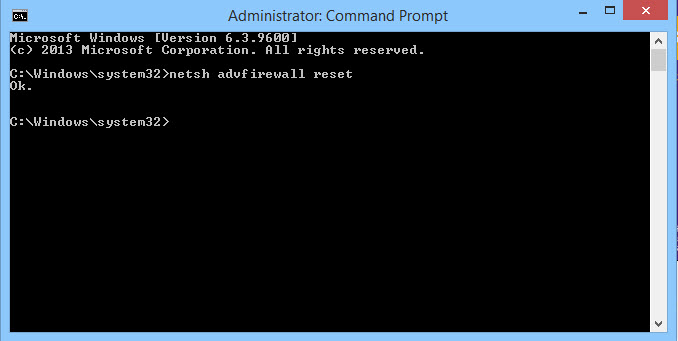เป็นที่ทราบกันดีว่า Windows นั้น จัดรูปแบบการป้องกันมาอย่างหลากหลายมากขึ้น เพื่อลดปัญหาของผู้ใช้จากภัยคุกคามจากภายนอก ให้สามารถเปิดการทำงานในหลายส่วน ที่มีการ
เชื่อมต่อได้อย่างอุ่นใจ อย่างเช่น Firewall นี้ ที่เข้ามามีบทบาทในการทำงานมากยิ่งขึ้น ด้วยการกรองสิ่งที่ผิดปกติ ไม่ให้เข้าถึงระบบภายในได้ง่าย ซึ่งปกติแล้วจะเป็นฟีเจอร์ที่มากับระบบ
ป้องกันไวรัส แต่วินโดวส์ก็ได้จัดวางมาให้เพื่อผู้ใช้เบื้องต้น แต่ในหลายครั้งเมื่อมีการปรับแต่งให้รองรับการทำงานก็อาจทำให้ไม่สามารถทำงานได้ตามปกติได้ ซึ่งหากทำงานไม่ลงตัวกับการใช้งานแล้ว ก็จำเป็นต้องปรับให้กลับมาสู่ค่าเดิมหรือการ Set Default หรือ Reset ใหม่อีกครั้ง
ในการ Reset Firewall นั้นค่อนข้างง่าย โดยการจะกำหนดให้กลับมาสู่ค่าเดิม ในความหมายจริงๆ ก็คือ ผู้ใช้สามารถทำได้ตลอดเวลา แต่ก็คงต้องระวังอยู่บ้าง เพื่อไม่ให้กระทบในส่วนอื่นๆ อย่างเช่น ในบางครั้งหากมีการตั้งค่ามาได้ดีในก่อนหน้านี้ การจดจำหรือกำหนดค่าที่เหมาะสมไว้ ก็น่าจะเป็นทางออกที่ดี แต่ถ้าหากปรับเปลี่ยนไปมากและประสงค์ที่จะเปลี่ยนการตั้งค่าระบบใหม่น่าจะเหมาะสม โดยสามารถเริ่มต้น Reset ได้ตามขั้นตอนนี้